WPS2019怎么做人事管理部门月报表模板?
皛丸子
WPS2019想要做一个人事管理部门月报表,人事管理部门月报表模板,该怎么制作呢?下面我们就来看看详细的教程。

1、打开Word文档,点击导航栏上的“插入-表格”,选择“插入表格”

2、插入“7列;15行”表格,点击“确定”

3、选中表格,点击“表格工具-对齐方式”中的“水平居中”

4、按照下面所示,一一输入对应的内容

5、选中下面的单元格,点击“合并单元格”
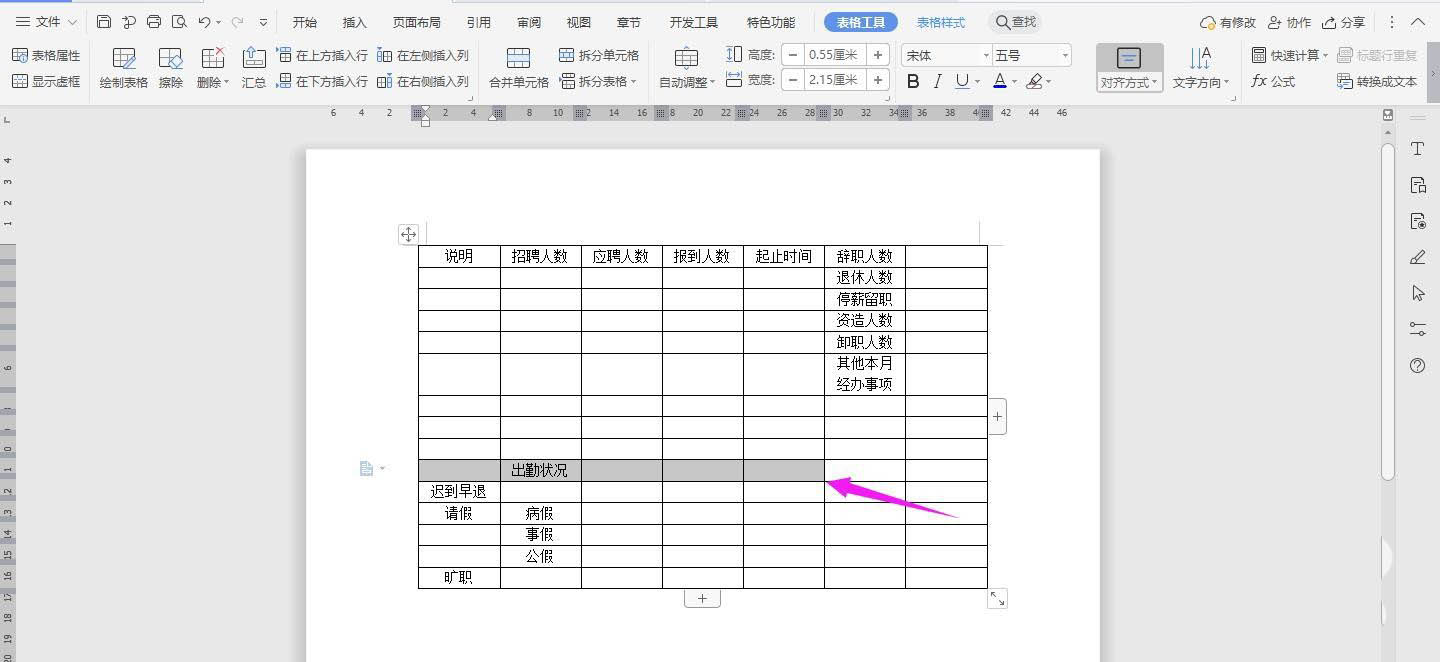
6、再选中下面的单元格,点击“合并单元格”

7、再选中下面的单元格,点击“合并单元格”

8、再选中下面的单元格,点击“合并单元格”

9、在表格上面输入“人事管理部门月报表”字体加粗、居中、调大,这样表格就制作完成了

以上就是WPS2019做人事管理部门月报表模板的技巧,希望大家喜欢,请继续关注脚本之家。
相关推荐:

